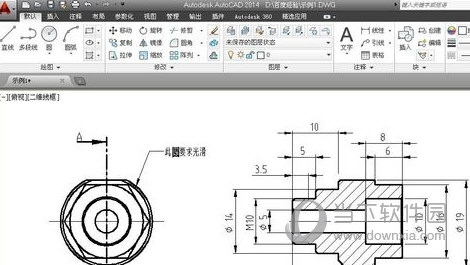AutoCAD2020怎么改背景更换背景教程
2023-11-24 07:20:00作者:02502攻略网
AutoCAD2020是一款非常专业的图形制作软件,有很多用户在绘图时,却不知道如何进行更改背景,下面就通过这篇文章给大家介绍一下,应该怎么操作。一起往下看吧!
1、打开软件,这里以打开一个示例的文档为例,可见背景色是黑色的
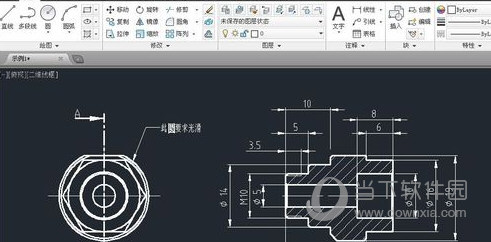
2、用鼠标左键单击左上角的红色A标记图中红色箭头所指,在弹出的对话框再点击“选项”图中蓝色箭头所指
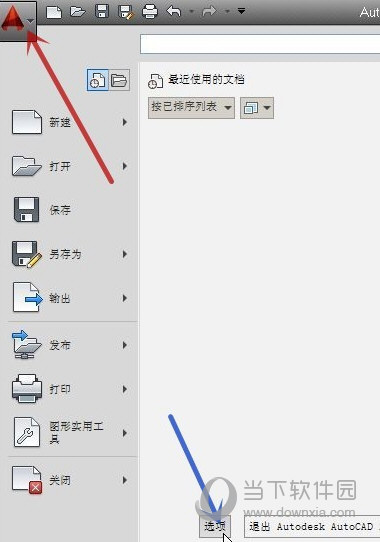
3、在弹出的“选项”对话框中点击“显示”图中红色箭头所指
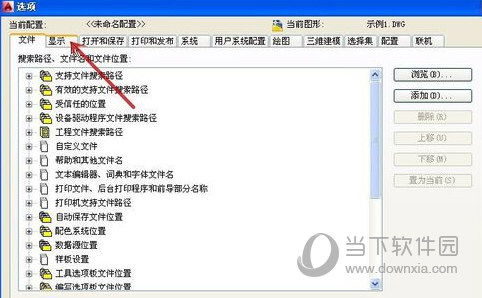
4、点击“窗口元素”组图中红框内的“颜色”图中红色箭头所指
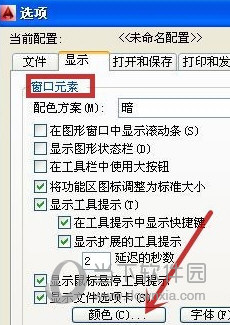
5、点击“统一背景”图中红框,再点击“颜色”内的下拉三角形图中红色箭头所指,选取想要的背景色,这里以选择“白”图中蓝色箭头所指为例
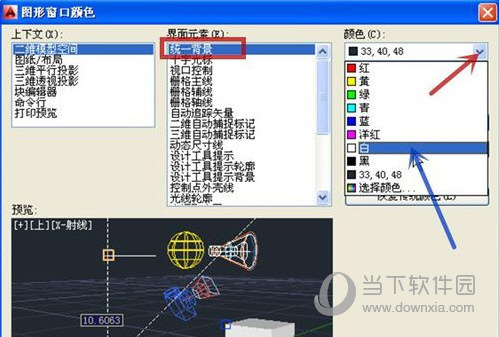
6、确认无误后,点击“应用并关闭”图中红色箭头所指
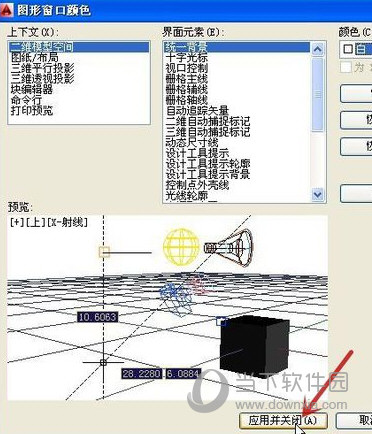
7、回到示例的文档中,可见背景色已更换为白色,完成背景色的更换